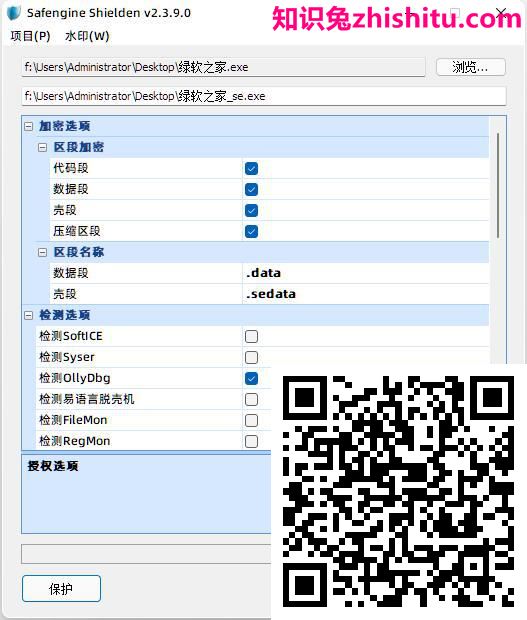mremoteNG(远程连接管理器)便携版下载 v1.76.11
mremoteNG是一款功能强大、操作简单、使用方便的远程互联网连接管理器,是mremote的改进版,软件集合了各种联网方式,知识兔支持全新Windows系统。软件开放源代码,是一种标签化管理器,知识兔支持包括SSH、Telnet、VNC和微软远程桌面RDP协议在内的多种远程连接协议,能够远程连接管理。软件比之mRemote添加一些错误修复和及其他新的功能。软件摆脱了微软mstsc那种一个程序一个界面的设计模式,采用左边树+右边Tab页的显示形式,知识兔让你在一个mRemoteNG界面中,知识兔可以连接多个远程桌面,非常的方便实用。软件还附带许多实用的小工具:SSH文件传输,端口扫描,外部应用。最主要的软件开源谁都可以使用学习,能大大提高你学习的激情,知识兔帮助您更方便的学习使用软件,欢迎有需要的下载体验!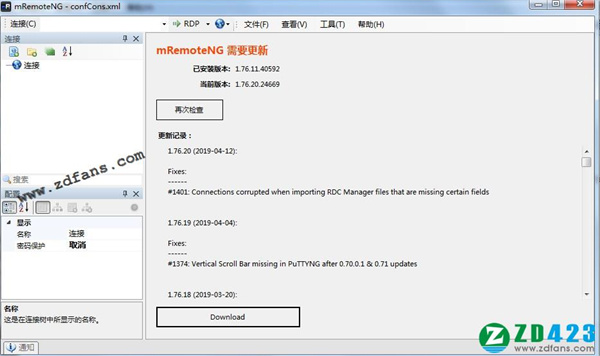
简要说明:
此版本由少轻狂精简多国语言后压缩,无其他任何修改,请直接解压到任意目录运行主程序mRemoteNG.exe即可启动。
1.远程计算机为WINDOWS系统请选择RDP协议
2.远程计算机为LINUX系统请选择SSH v2协议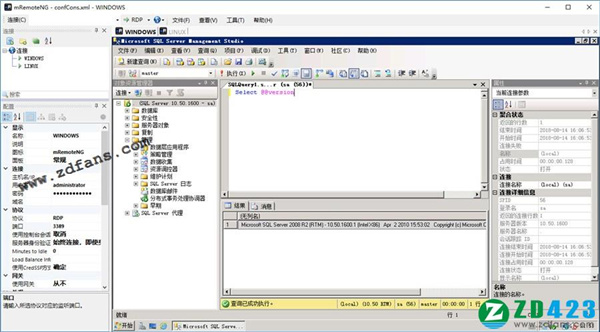
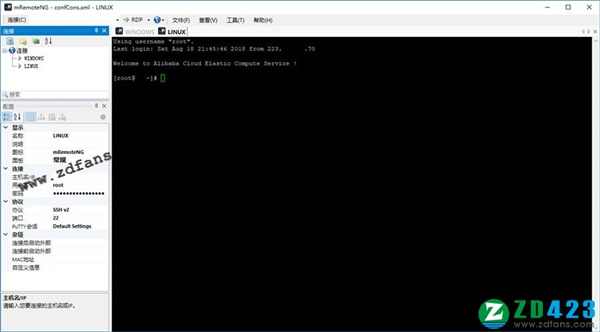
功能特性:
1.采用了左边树+右边Tab页的显示形式。让你在一个mRemote界面中,知识兔可以连接多个远程桌面,再也不用为切来切去而烦恼了。
2.引入了继承和分类的概念。你可以在左边的树中自定义分类目录且下级目录可选是否继承上级目录的配置(连接用户名,密码等)。
3.配置方便。采用xml来保存用户的配置信息。这样用户可以方便的存储多个远程桌面集合文件,且分发导入都十分方便。这里值得一提的是,mRemoteNG在xml中把用户密码进行了加密,防止明文密码出现在文本配置文件中。
4.支持多种访问模式:RDP,VNC,SSH1,SSH2,Telnet,Rlogin,RAW,HTTP,HTTPS,ICA。
5.附带多种实用小工具。SSH文件传输,端口扫描,外部应用等。
6.开源软件。大家可以放心使用。
支持的协议包括:
1、RDP(远程桌面/终端服务器)
2、VNC(虚拟网络计算)
3、ICA(Citrix独立计算架构)
4、SSH(安全Shell)
5、Telnet(TELecommunication NETwork)
6、HTTP / HTTPS(超文本传输协议)
7、rlogin
8、Raw Socket Connections
支持的操作系统:
Windows 7 SP1
Windows Server 2008 R2
Windows 8.1
Windows Server 2012
Windows Server 2012 R2
Windows 10
使用先决条件:
1、Microsoft .NET Framework 4.0
2、Microsoft终端服务客户端8.0或更高版本。
(1)需要使用RDP,必须注册mstscax.dll和/或msrdp.ocx。
(2)包含较新的Windows版本。KB2574819,要么KB2592687或KB2923545需要为Windows 7 / Windows Server 2008的R2
3、PuTTY
(1)需要使用Telnet,SSH,Rlogin或RAW。包含在所有包中。
(2)mRemoteNG中包含一个适合和集成的版本。
4、Citrix ICA客户端
(1)如果知识兔您使用ICA需要。wfica.ocx必须注册。
常见问题:
1、无法打开超过X个RDP会话的数量。新会话失败,错误代码为3334。
这里的问题可能是RDP组件可用于打开连接的资源量。这在MR-714和MR-864中得到缓解。
您可以做的其他事情有助于减少问题:
(1)在您的RDP连接上,将CacheBitmaps设置为False(这减少了每个连接的内存使用量)
(2)考虑删除KB2830477(如果知识兔已安装),这似乎增加了3334错误代码的可能性。
2、RDP连接失败,错误代码为264
此问题通常是由于尝试检索会话信息而导致的。
尝试执行以下操作:
(1)禁用“自动获取会话信息”(工具 – >选项 – >高级)
3、软件与ATI Tray Tools不兼容
知识兔知道这个问题,希望能在未来的版本中得到修正。知识兔建议您在使用mRemoteNG时禁用或卸载ATI Tray Tools。
4、尝试使用RDP进行连接时,软件会崩溃并显示错误“类未注册”
您也可能会看到类似“System.Runtime.InteropServices.COMException(0x80040154)”的消息
1.如果知识兔您在Windows 7或Server 2008上运行它:
(1)您可能缺少一个或多个必需的Windows更新(请参阅先决条件页面)。
(2)常见的问题是KB2574819丢失或已经安装KB2592687之后。它们必须以正确的顺序安装。如果知识兔您没有KB2574819,请按照以下说明进行操作:
a.卸载KB2592687
b.安装KB2574819
c.(Re)安装KB2592687
d.重新启动机器
2.如果知识兔您在Windows 8/10或Server 2012+上运行mRemoteNG:
(1)尝试使用安装程序或卸载/重新安装修复安装。在这些操作系统上接收到这个错误只是一个安装问题(或者你已经注册了你的注册表)。
5、VNC连接失败,出现错误“服务器正在使用不受支持的RFB协议版本”。服务器使用的是版本4.1,但只支持版本3.x。
(1)RFB版本4.0及更高版本是RealVNC Limited拥有的专有版本。建立对较新版本的支持可能会导致许可费用。因此,不久之后,软件将不太可能会支持4.0+版本。
不幸的是,这个限制的唯一方法是使用VNC 服务器的开源实现,如TightVNC或UltraVNC
6、无法在RDP连接窗口中单击某些UI元素。
您的RDP连接窗口的顶部和左侧似乎有些元素无法单击。更多信息可以在问题#210中找到
这可能是由于本地机器上的非标准(> 100%)DPI缩放。
关闭它:
(1)在Windows 7/8上开始菜单 – >控制面板 – >显示
确保Smaller – 100% (default)选择该选项
(2)在Windows 10上
开始菜单 – >设置 – >显示
确保底部的滑块Change the size of text, apps, and other items一直向左(100%)
7、当密码包含扩展ASCII字符时,SSH登录失败
(1)当密码包含扩展ASCII字符(如:€? – á??)时,初始登录到SSH(或WinSCP)将失败。将密码输入SSH会话直接工作。
(2)调查表明,当mRemoteNG将值传递给cmd行时,字符编码存在问题,然后知识兔调用PuTTY。这是在问题#186中进行了调查
(3)该问题的唯一解决方案是不要在将发送到PuTTY或类似工具的密码中使用扩展ASCII字符。
更新日志:
1、添加功能MR-16 – 添加键盘快捷键以在选项卡之间切换
2、添加功能MR-141 – 添加默认协议选项
3、添加功能MR-212 – 添加选项,无需凭据连接
4、添加功能MR-512 – 添加从远程桌面连接管理器导入文件的支持
5、添加功能MR-547 – 添加对Xming便携式PuTTY的支持
6、改进MR-250 – 在窗口标题中显示所选连接标签的名称
7、改进MR-367 – 将“快速连接”工具栏上的“连接”按钮强制下拉
8、改进MR-419 – 密码提示对话框应该有一个有意义的窗口标题
9、改进MR-486 – 允许转义外部工具的变量名称
10、改进MR-590 – 使面板对准窗口边缘保持其尺寸
11、修复问题新建文件夹的MR-187 – F7键盘快捷方式与远程连接冲突
12、修正问题MR-523 – 在退出程序之前,不会保存对外部工具的更改
13、修复问题MR-556 – 覆盖现有文件时导出失败
14、修复问题MR-594 – 如果知识兔写入访问被拒绝到IE浏览器仿真注册表项,则启动时崩溃
15、修复问题MR-603 – 即使知识兔启用了继承,仍显示一些配置选项
16、添加“重置”到配置面板上下文菜单,知识兔以允许将某些配置设置重置为其默认值
17、添加和改进菜单图标
18、删除有关RD Gateway支持的误导性日志消息
19、从PuTTY保存的会话中删除了无效的“站点”配置选项
20、修复的PuTTY保存的会话仍显示所有保存的会话是否被删除
21、修复配置面板,显示加载新的连接文件后的设置
22、改进外部工具参数中变量的处理
下载仅供下载体验和测试学习,不得商用和正当使用。






![非常普通的鹿游戏下载-非常普通的鹿中文绿色破解版下载 v1.3.3[百度网盘资源]](/wp-content/uploads/2023/09/18/19/202309181934476707010000.jpeg)